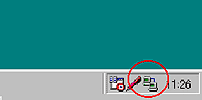TOPページ >> 接続・設定ガイド >> ダイヤルアップ接続(Windows95)
接続は以下の手順で行います。お客様のパソコンの現在の環境に応じてご参照ください。
- 1. 「ダイヤルアップネットワーク」のインストール
- 2. 「TCP/IP」のインストール
- 3. モデム・接続先番号のセットアップ
- 4. 接続用設定のセットアップ
- 5. インターネットへのダイヤルアップ接続
1.「ダイヤルアップネットワーク」のインストール
- 【マイコンピュータ】→【コントロールパネル】→【アプリケーションの追加と削除】を選択し、【Windowsファイル】タブを指定します。
- 【ファイルの種類】から【通信】を選択し、【詳細】をクリックします。

- 【ファイルの種類】の【ダイヤルアップネットワーク】のチェックボックスをチェックし、【OK】をクリックします。

2. TCP/IPのインストール
- 【マイコンピュータ】→【コントロールパネル】→【ネットワーク】を選択します。
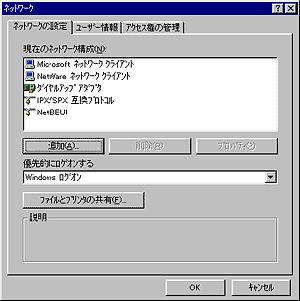
- 【追加】をクリックし、【プロトコル】を選択して【追加】をクリックします。
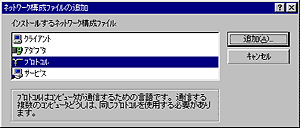
- 製造元を【Microsoft】、ネットワークプロトコルから【TCP/IP】を選択し、【OK】をクリックします。
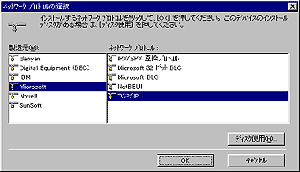
- 【ネットワーク】ウィンドウの【OK】をクリックし、ウィンドウを閉じます。
- 「パソコンを再起動しますか」のメッセージが出たら、これに従い再起動します。
3. モデム・接続先番号のセットアップ
- 外付けモデムの場合、パソコンへ接続されていることと電源がON状態であることを確認します。
- 【マイコンピュータ】→【ダイヤルアップネットワーク】→【新しい接続】を選択します。
- 【次へ】をクリックします。

- モデムの検出がされたら、【次へ】をクリックします(検出されなかった場合は「戻る」ボタンで前に戻り、パソコンとモデムが正しく接続されていること、モデムの電源が入っていることを確認してやり直してください)。
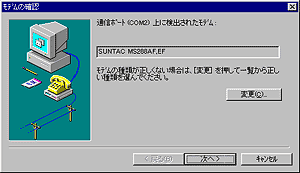
- 【完了】をクリックしてください。

- 次に接続先の設定を行います。【接続名】は任意ですが、ここでは"HT-NET21"と入力します。
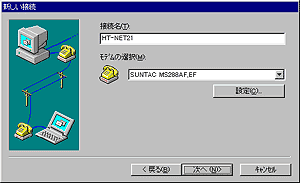
- 【電話番号】に、アクセスポイントの電話番号「0570-00-5300」を入力します。【国番号】は"日本"を選択します。
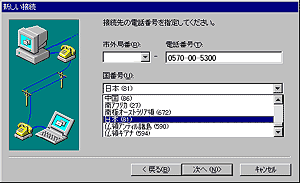
4. 接続用設定のセットアップ
- 【マイコンピュータ】→【ダイヤルアップネットワーク】より、作成した「HT-NET21」アイコンのプロパティを開きます。
- 【サーバの種類】から【使用できるネットワークプロトコル】の設定を【TCP/IP】のみチェックして【TCP/IP設定】をクリックします。
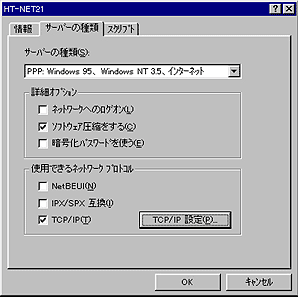
- 【サーバーが割り当てたIPアドレス】及び【サーバーが割り当てたネームサーバーアドレス】をチェックし、【OK】をクリックしてウィンドウを閉じます。
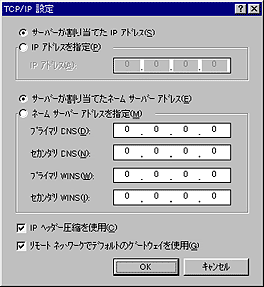
5. インターネットへのダイヤルアップ接続
- 作成したアイコンをWクリックし、【ユーザ名】と【パスワード】を設定します。【ユーザ名】は、"【あなたのユーザID】+@ht-net21.ne.jp"になります。
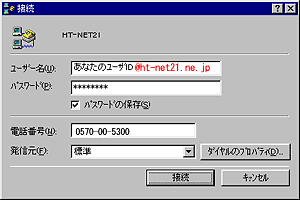
- 【接続】をクリックするとモデムがダイヤルを開始し、接続処理を行います。
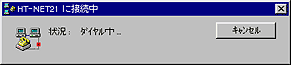
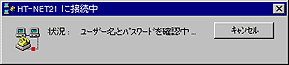
- 接続処理が完了するとタスクバーにアイコンが表示されます。回線を切断する場合は、タスクバーのアイコンをクリックして、【切断】ボタンをクリックします。